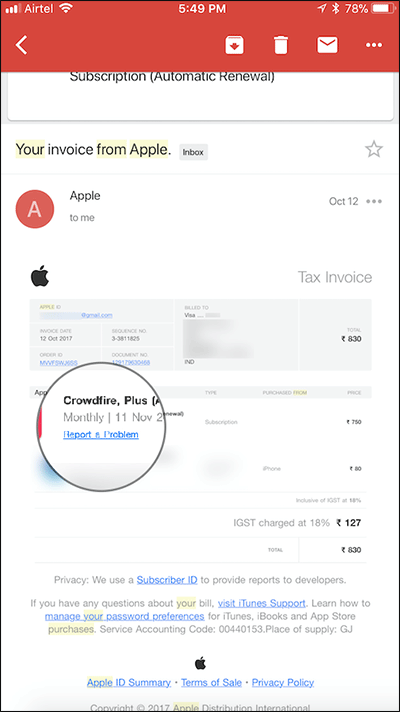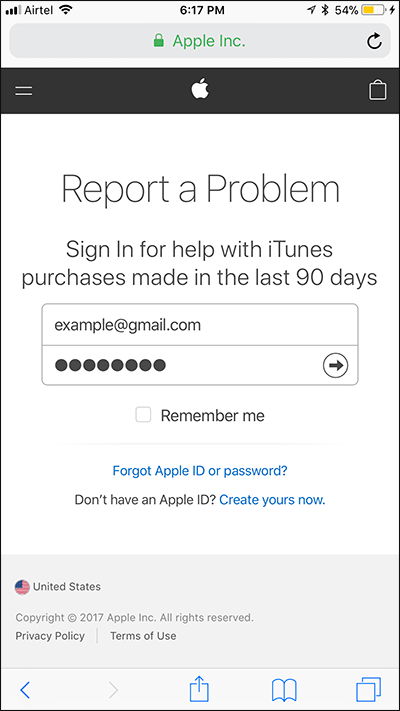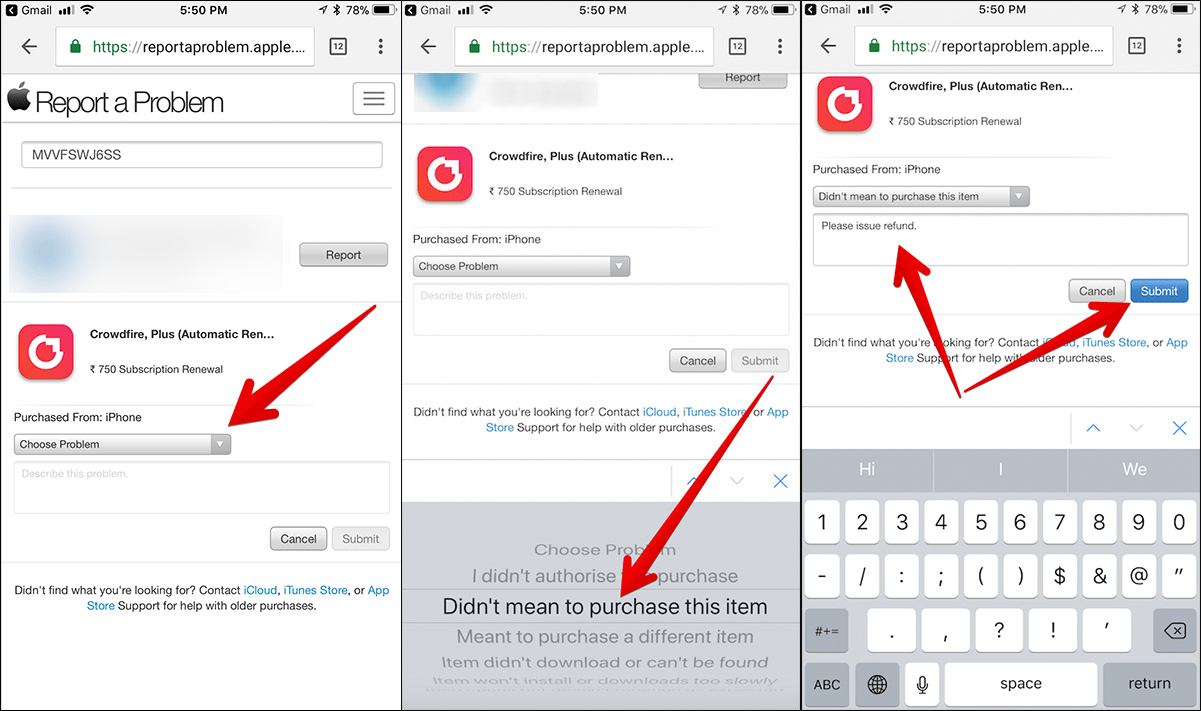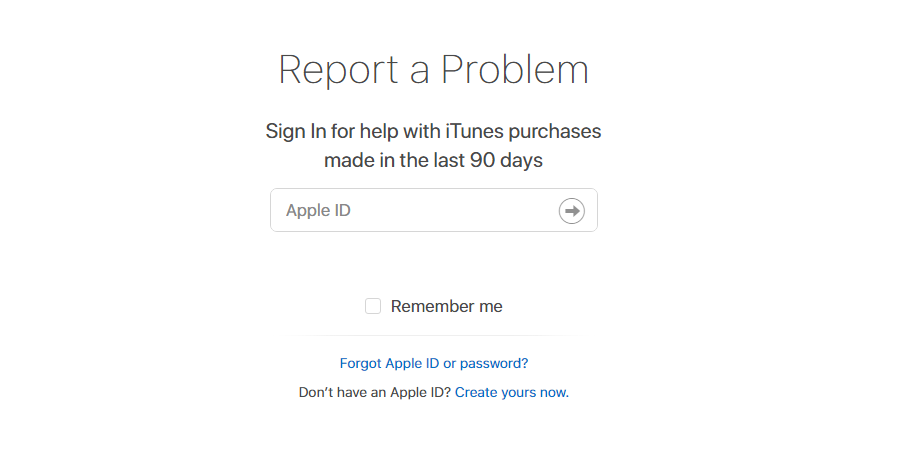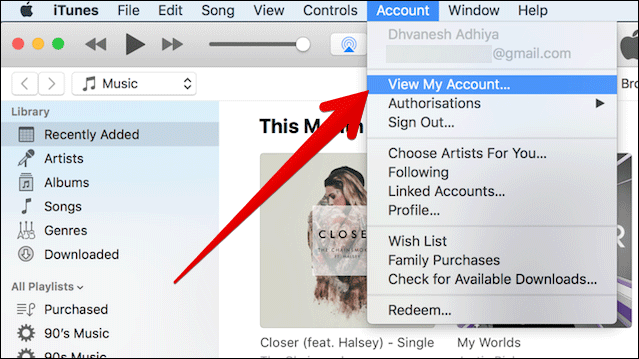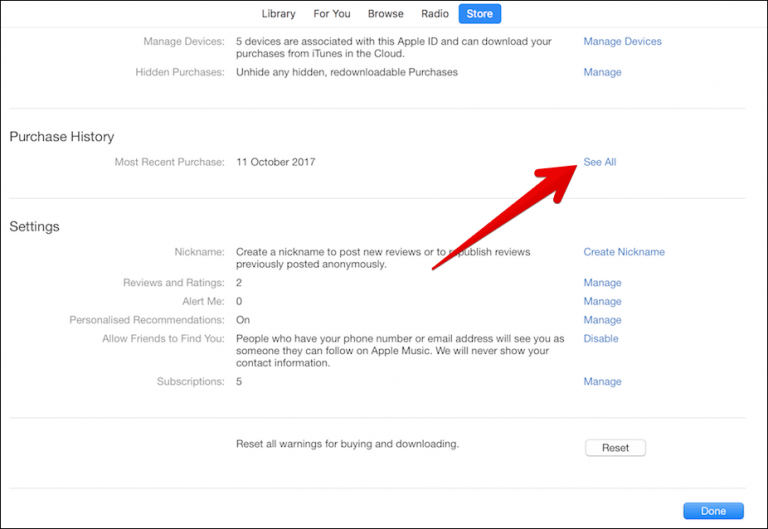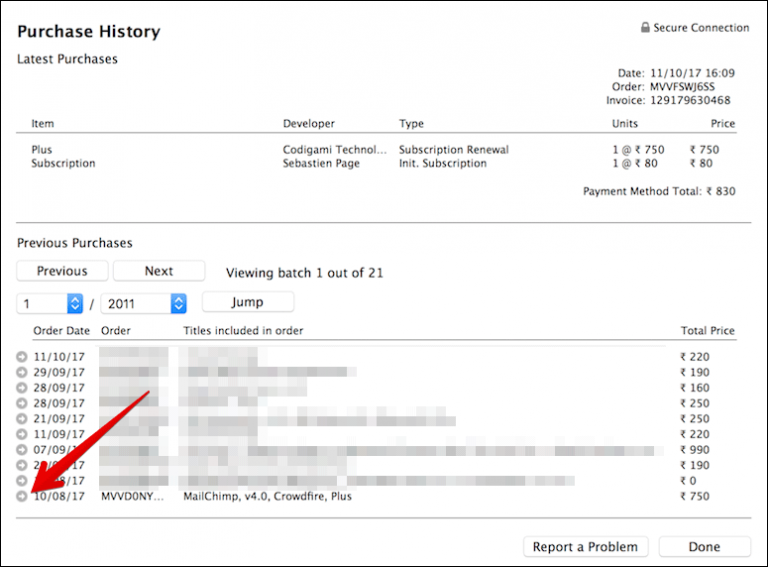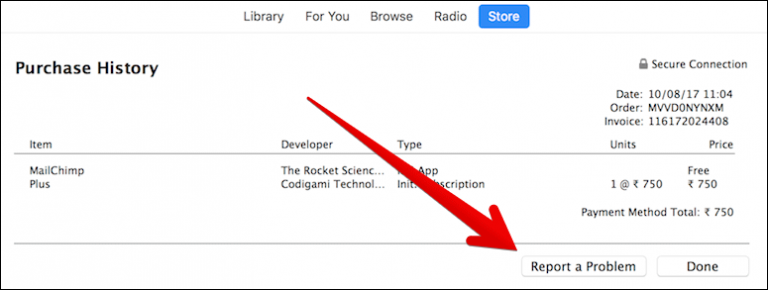Il arrive parfois que vous achetiez accidentellement quelque chose sur l’App Store d’Apple et que vous vous sentiez mal par la suite. Il peut y avoir plusieurs raisons derrière ces achats défectueux. Parfois, l’application cesse de fonctionner après son achat ou peut même ne pas répondre à vos exigences. Dans les deux cas, obtenir le remboursement de l’argent constitue un défi majeur pour vous.
Méthodes de remboursement sur l’App Store d’Apple :
L’achat accidentel d’une application indésirable sur l’App Store d’Apple ne doit pas nécessairement être une erreur coûteuse. Apple propose des méthodes claires pour demander un remboursement directement via votre iPhone, iPad, navigateur Web ou iTunes. Qu’il s’agisse de signaler une application défectueuse ou un besoin non satisfait, vous pouvez lancer une demande de remboursement en accédant à votre historique d’achats et en sélectionnant « Signaler un problème ».
De plus, Apple évalue ces soumissions dans un délai de 90 jours, garantissant ainsi que les réclamations légitimes seront traitées rapidement. Ce processus est rationalisé pour aider les clients à rectifier efficacement leurs achats accidentels, démontrant ainsi l’engagement d’Apple envers la satisfaction de ses clients.
Voyons maintenant les étapes spécifiques pour demander un remboursement…
Apple propose des remboursements pour les produits, l’Apple App Store n’offre aucun service gratuit ni essai de film, mais si vous annulez votre achat, ils vous aideront sûrement. Une raison valable de demande de remboursement pourrait vous permettre de récupérer votre argent sans aucun problème. Si vous faites constamment des demandes de remboursement, vous ne verrez aucun progrès. Pour cela, une seule demande légitime suffit. L’Apple Store examine votre demande de remboursement avant son approbation ou son rejet. Ils permettent le remboursement de tout achat effectué dans un délai de 90 jours. Si vous faites une véritable demande peu de temps après l’achat, elle sera facilement acceptée. Maintenant, la question se pose, quels sont les moyens de demander le montant du remboursement à l’App Store d’Apple dans différentes situations ? Voici une réponse pour la même chose :
1. Comment obtenir un remboursement depuis l’App Store d’Apple en utilisant votre iPhone ou iPad ?
Avec votre iPhone ou iPad, vous effectuez facilement la demande de remboursement via la réception par e-mail d’un achat défectueux. Dans le cas où l’Apple Store n’a fourni aucun lien direct pour signaler votre problème, vous pouvez donc, avec réception du courrier, signaler votre problème à l’Apple Store. Voici les étapes pour soumettre votre rapport :
Étape 1: Ouvrez l’application de messagerie sur votre appareil et recherchez le reçu d’achat dans votre boîte de réception. Si vous vous souvenez de la date, la recherche pourrait devenir plus facile pour vous, voire simplement rechercher le courrier jusqu’à ce que vous le trouviez.
Étape 2: Une fois que vous avez trouvé le courrier, ouvrez-le sur l’application et appuyez sur l’option Signaler un problème.
Étape 3: Lorsque vous appuyez, un nouvel onglet s’ouvrira, connectez-vous avec votre compte Apple.
Étape 4: Si une vérification vous est demandée, entrez le code, sinon passez à l’étape suivante.
Étape 5: Il existe un menu déroulant avec diverses options. Choisissez le problème que vous souhaitez signaler et appuyez sur le bouton Soumettre. Entrez tous les détails concernant votre problème.
Votre rapport est soumis. L’équipe Apple vous fournira des informations indiquant si votre réclamation est approuvée ou non après quelques jours.
2. Comment obtenir un remboursement depuis l’App Store d’Apple à l’aide d’un navigateur Web ?
Si vous n’avez pas accès à votre système ou smartphone utilisé pour l’achat, vous pouvez toujours demander un remboursement. Pour cela, vous avez simplement besoin d’un navigateur Web doté d’une connexion Internet stable, quel que soit l’appareil.
Étape 1: Ouvrez le navigateur Web et accédez à la page de rapport d’Apple avec l’adresse suivante : signaler un problème.apple.com et accédez-y avec votre identifiant Apple.
Étape 2: Choisissez le produit défectueux que vous avez acheté et pour lequel vous souhaitez un remboursement, puis appuyez sur Signaler un problème.
Étape 3: Une fois que vous avez trouvé ce produit, sélectionnez signaler un problème et soumettez votre raison avec toutes les informations pertinentes. Après quelques jours de réclamation, Apple vous informera de l’état de votre remboursement.
3. Comment obtenir un remboursement depuis l’App Store d’Apple en utilisant iTunes sur Mac ou Windows ?
Avec l’aide d’iTunes, vous pouvez également obtenir un remboursement pour un achat accidentel. Cette méthode est légèrement différente des précédentes, mais elle permet de récupérer votre argent.
“Étape 1 : Ouvrez iTunes sur Mac ou Windows, comme bon vous semble. Sélectionnez l’App Store disponible en haut de la fenêtre.
Étape 2: Cliquez sur l’option Compte située sur le côté droit. Entrez les informations d’identification de votre compte Apple, si vous y êtes invité.
Étape 3: Accédez à Historique des achats et ouvrez Tout voir.
Étape 4: Une liste d’applications apparaît, recherchez celle que vous avez achetée. Si vous rencontrez des difficultés pour trouver une candidature, essayez de modifier la plage de dates sur le côté gauche.
Étape 5: Cliquez sur Signaler un problème affichant l’application ci-dessous.
Étape 6: Après cela, vous avez choisi le problème dans le menu. Entrez tous ses détails et soumettez-le. Une fois que l’équipe Apple aura examiné votre demande, elle vous répondra sur l’état de votre demande de remboursement.
Mot de la fin
Avec toutes ces méthodes, une chose est claire : il n’est pas si courant d’obtenir un remboursement sur l’App Store d’Apple. Si votre demande de remboursement est légitime, elle sera traitée dans un délai d’une semaine. Dans certains cas, cet écart temporel pourrait même s’accroître. De plus, si nécessaire, l’équipe Apple peut également vous contacter au sujet de votre réclamation. Alors, gardez vos raisons valables et laissez le reste à l’équipe Apple, elle s’en chargera.
En dehors de cela, avec plus de 13 ans de services de développement d’applications chez Knowband, nous fournissons le no-code créateur d’applications mobiles pour Prestashop, Opencart, Application mobile WooCommerceet la Magento 2 Plateformes de commerce électronique. Parallèlement à cela, nous proposons des services de développement Web et d’applications personnalisés de plusieurs technologies et frameworks avancés. N’hésitez pas à contacter notre service d’assistance technique à notre adresse e-mail officielle support@knowband.com.
Regardez également nos dernières vidéos pour votre entreprise de commerce électronique :